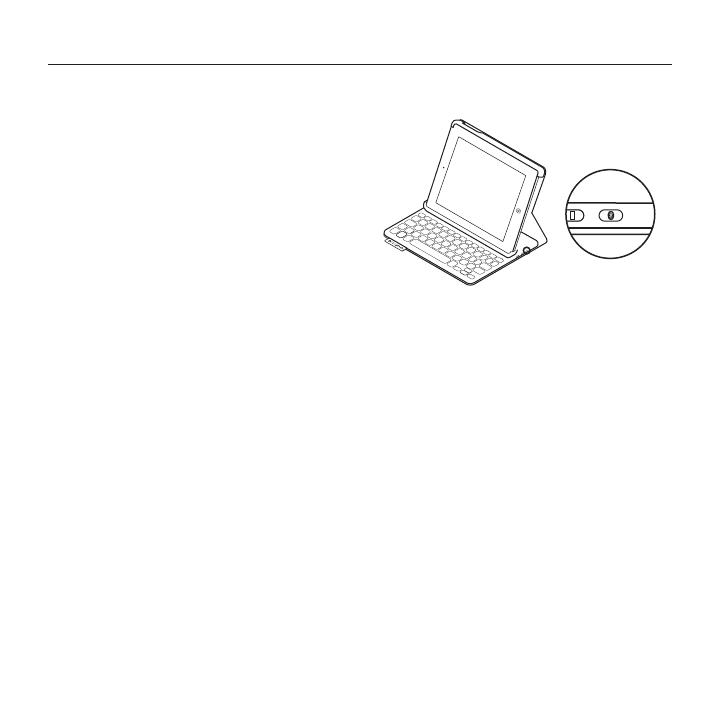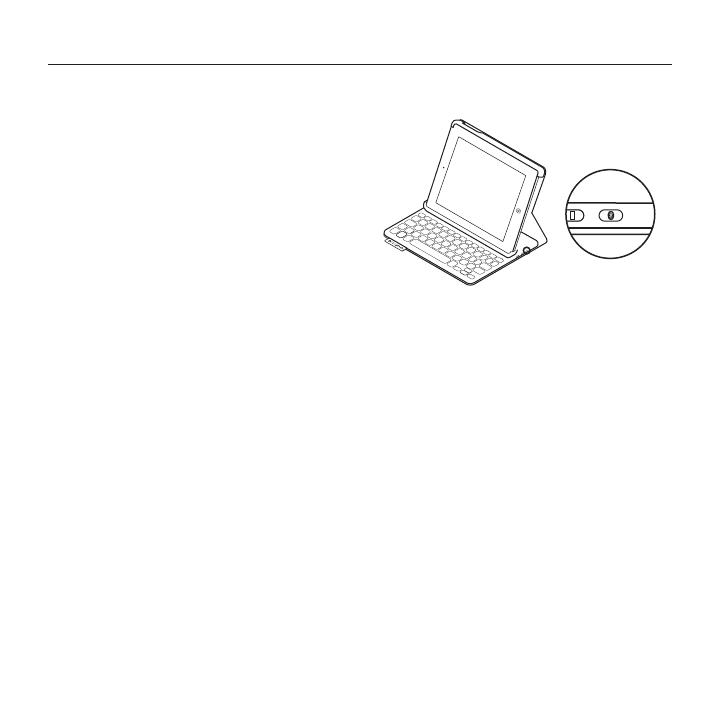
Logitech Keyboard Folio
Česká verze 59
2. Na iPadu:
•Zkontrolujte, zda funkce Bluetooth
vašeho zařízení iPad je zapnutá.
Vyberte Nastavení > Bluetooth >
Zapnout.
•Z nabídky Zařízení vyberte
„Logitech Keyboard Folio“.
3. Pokud iPad požaduje kód PIN,
zadejte jej pomocí zařízení
Keyboard Folio (a ne pomocí iPadu).
Po úspěšném propojení se
indikátor stavu krátce rozsvítí modře,
a poté zhasne.
Připojení k jinému iPadu
1. Ujistěte se, že klávesnice je zapnutá.
2. Zkontrolujte, zda funkce Bluetooth
zařízení iPad je zapnutá. Vyberte
Nastavení > Bluetooth > Zapnout.
3. Stiskněte tlačítko pro připojení
Bluetooth:
Klávesnice bude zjistitelná po dobu
3 minut.
4. V nabídce Zařízení iPadu vyberte
„Logitech Keyboard Folio“.
5. Pokud iPad požaduje kód PIN,
zadejte jej pomocí zařízení
Keyboard Folio (a ne pomocí iPadu).
Po úspěšném propojení se
indikátor stavu krátce rozsvítí modře,
a poté zhasne.